Bài viết được tư vấn chuyên môn bởi ông Võ Văn Hiếu – Giám đốc kỹ thuật của Trung tâm sửa chữa điện lạnh – điện tử Limosa.
Mệt mỏi với biểu tượng cảm xúc mặc định của bạn khi nhắn tin trên Instagram nhưng không biết làm thế nào? Hãy tìm hiểu cách thay đổi biểu tượng cảm xúc tin nhắn Instagram để cuộc trò chuyện của bạn thú vị hơn trong bài viết tiếp theo của Trung tâm sửa chữa điện lạnh – điện tử Limosa.

MỤC LỤC
1. Lợi ích của biểu tượng cảm xúc trong tin nhắn Instagram là gì?
Biểu tượng cảm xúc hay còn gọi là Icon rất nổi tiếng và xuất hiện lần đầu tiên trên nền tảng Xerox Star vào năm 1981, cùng với ba biểu tượng: Thùng rác, Máy in và Thư mục. Kể từ năm 1984, nhờ Apple, các thiết kế biểu tượng ngày càng trở nên phổ biến hơn đối với nhiều người dùng. Dựa trên ngữ pháp hệ thống thiết kế của Daniel Eden, các biểu tượng được định nghĩa là các thành phần được sử dụng để tạo các nút, liên kết, điều hướng và mô tả. Cấu trúc của ký hiệu bao gồm đường, hình, khoảng trắng và ý nghĩa.
Các biểu tượng được sử dụng để hiển thị các biểu tượng cho phần mềm và ứng dụng, chẳng hạn như trên thiết bị di động và máy tính, nhằm giúp người dùng dễ dàng phân biệt giữa các phần mềm khác nhau. Mỗi ứng dụng có một biểu tượng khác nhau liên kết trực tiếp với tên ứng dụng để bạn có thể nhìn thoáng qua đó là phần mềm hoặc ứng dụng nào.
Các biểu tượng được sử dụng rộng rãi trong các nền tảng mạng xã hội ngày nay để thể hiện cảm xúc và truyền tải các thông điệp khác nhau đến người nhận. Mọi hoạt động hay trạng thái cảm xúc của con người trong cuộc sống đều có thể được thể hiện một cách tượng trưng mà không cần gửi tin nhắn văn bản thông thường. Có hàng nghìn biểu tượng khác nhau mà bạn có thể dễ dàng lựa chọn và sử dụng để cuộc trò chuyện của mình trở nên thú vị.
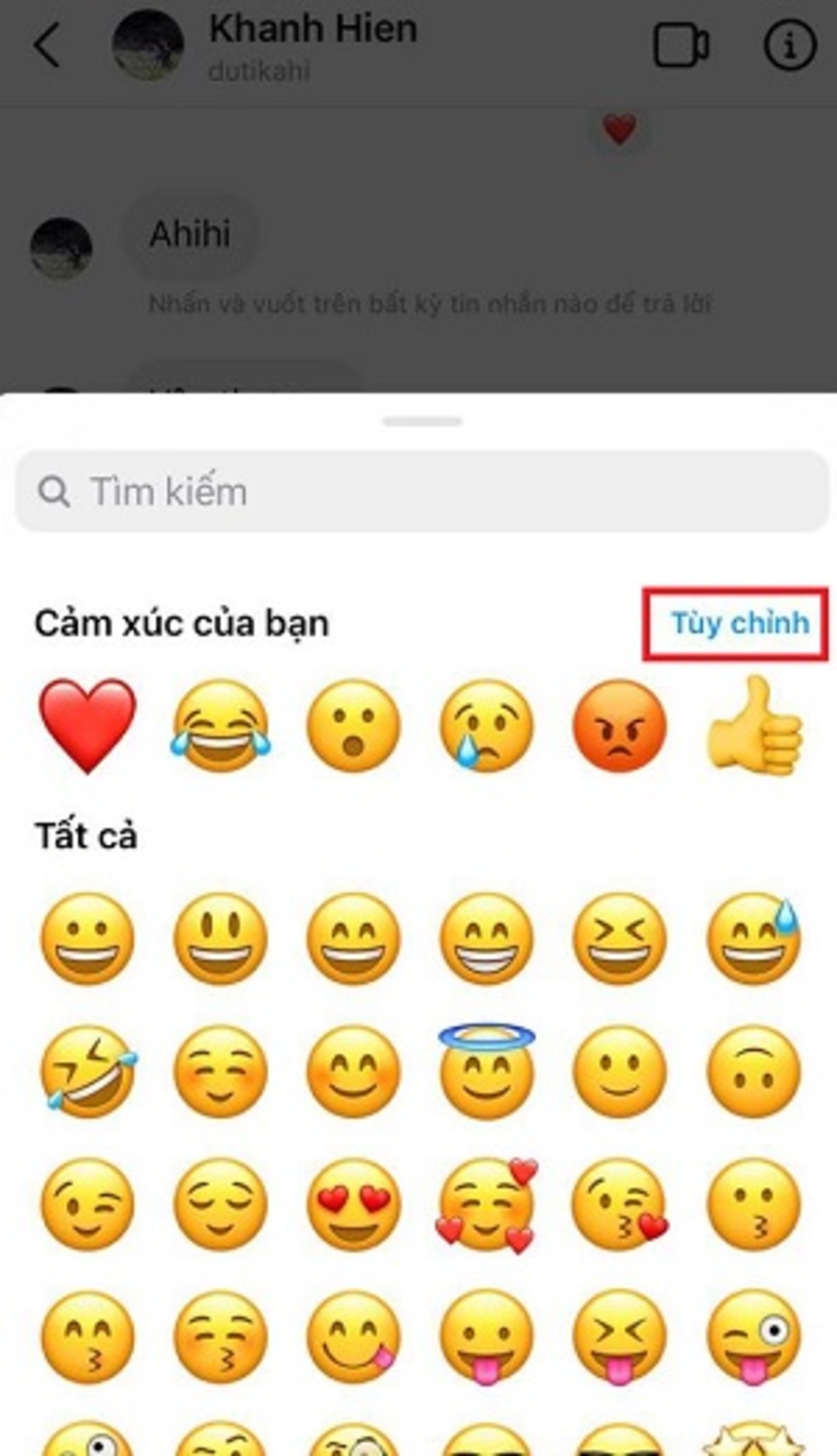
2. Hướng dẫn cách đổi biểu tượng cảm xúc trong tin nhắn Instagram
2.1 Hướng dẫn nhanh
Đăng nhập vào Instagram và nhấn vào biểu tượng Tin nhắn biểu tượng Messenger. Chuyển đến bất kỳ cuộc trò chuyện nào và nhấn và giữ tin nhắn để xem biểu tượng cảm xúc. Chọn biểu tượng dấu cộng. Nhấp vào biểu tượng dấu cộng và nhấp vào Tùy chỉnh. Nhấn vào cảm xúc mặc định mà bạn muốn thay đổi. Chọn một biểu tượng cảm xúc mới để thay thế. Nhấp vào biểu tượng “V-Save” để lưu các thay đổi của bạn.
2.2 Hướng dẫn chi tiết
Bước 1: Đăng nhập Instagram trên điện thoại di động của bạn và nhấp vào biểu tượng “Tin nhắn” Biểu tượng “Messenger” ở góc trên cùng bên phải của ứng dụng.
Bước 2: Vào phần trò chuyện và nhấn giữ vào tin nhắn để xem biểu tượng cảm xúc.
Bước 3: Chọn biểu tượng dấu cộng và chọn Tùy chỉnh.
Bước 4: Tại đây bạn có thể thay đổi biểu tượng mặc định cho tin nhắn Instagram bằng cách nhấn vào biểu tượng mặc định và chọn biểu tượng mới để thay thế. Sau đó nhấp vào biểu tượng “V-Save” để lưu các thay đổi của bạn.
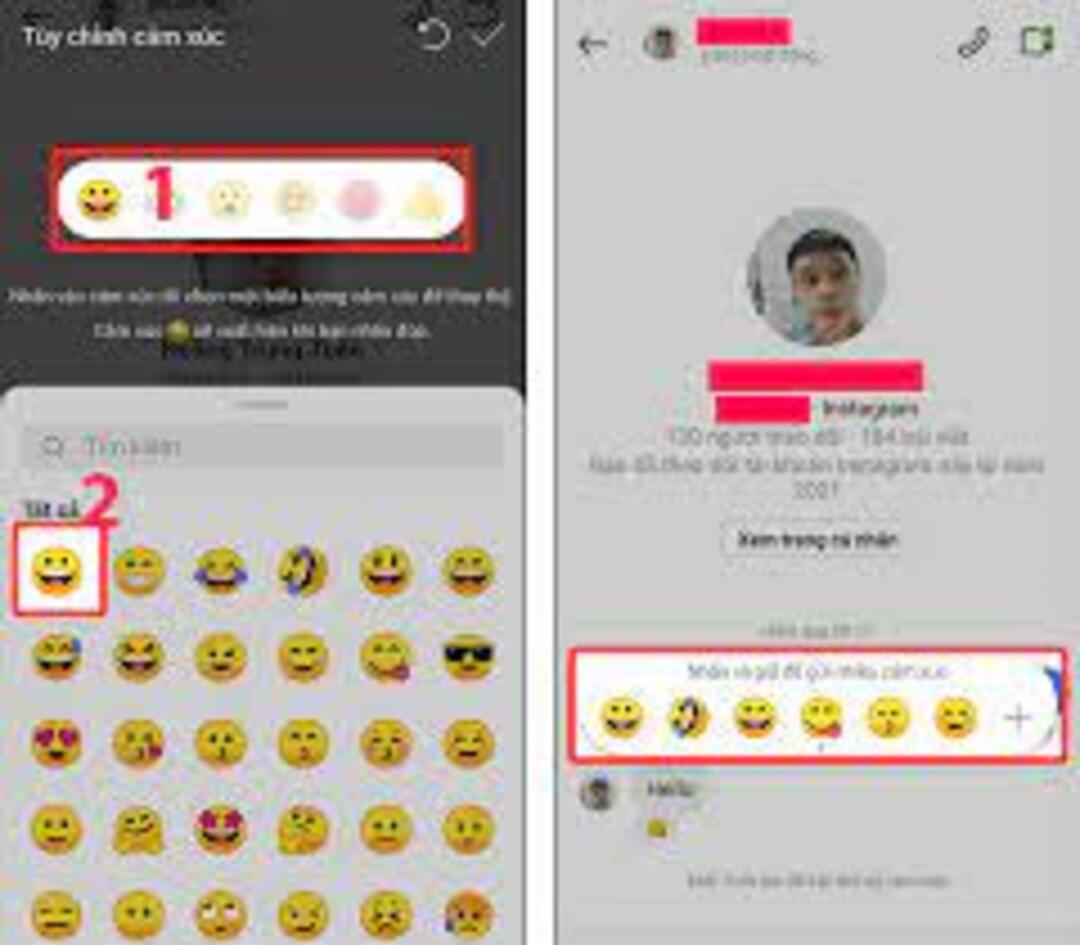
3. Hướng dẫn tạo nhóm chat trên Instagram dễ dàng, nhanh chóng
3.1 Hướng dẫn nhanh
Mở Instagram → chọn biểu tượng trực tiếp → chọn biểu tượng soạn tin nhắn mới → thêm người dùng vào nhóm trò chuyện → chọn “trò chuyện” → đặt tên cho nhóm trò chuyện.
3.2 Hướng dẫn chi tiết
Bước 1: Mở ứng dụng Instagram. Nhấn vào biểu tượng trực tiếp ở góc bên phải màn hình. Chọn một biểu tượng trực tiếp
Bước 2: Trong mục “Tin nhắn” chọn biểu tượng “Soạn tin mới” ở góc phải màn hình hoặc chọn biểu tượng Soạn tin nhắn mới.
Bước 3: Tích chọn những người bạn muốn tạo trò chuyện nhóm và chọn “Trò chuyện”.
Bước 4: Lúc này bạn đã tạo nhóm chat thành công. Bạn cũng có thể đặt tên cho nhóm chat của mình.
4. Cách đổi giao diện tin nhắn Instagram
Bước 1: Trên giao diện chính của Instagram, nhấn vào biểu tượng tin nhắn góc trên cùng bên phải. Sau đó bấm vào người mà bạn muốn trò chuyện.
Bước 2: Trên màn hình tin nhắn, nhấn vào Chi tiết (biểu tượng hình chữ I góc trên bên phải). Sau đó chọn một chủ đề để thay đổi giao diện tin nhắn mới.
Bước 3: Tại thời điểm này, bạn sẽ thấy nhiều chủ đề, màu sắc và độ dốc trên điện thoại của mình. Chỉ cần đánh dấu vào các chủ đề bạn muốn đặt làm giao diện mới cho các cuộc hội thoại.
Cuối cùng trở lại tin nhắn. Bạn sẽ thấy giao diện hội thoại thay đổi theo chủ đề mà bạn chọn. Nếu muốn quay lại giao diện nhắn tin cũ, bạn chỉ cần chuyển về chủ đề đơn sắc.
5. Hướng dẫn cách chặn và bỏ chặn người dùng trên Instagram
5.1 Hướng dẫn nhanh
Mở ứng dụng Instagram trên điện thoại → tìm trang của người bạn muốn chặn → nhấn vào biểu tượng… ở góc trên cùng bên phải → chọn “Chặn” → nhấn “Chặn tiếp” để xác nhận → nhấn “Bỏ qua”.
5.2 Hướng dẫn chi tiết
Bước 1: Mở ứng dụng Instagram trên điện thoại → tìm trang của người mà bạn muốn chặn → nhấn vào biểu tượng ba chấm ngang ở góc trên cùng bên phải.
Bước 2: Chọn nút “Chặn”.
Bước 3: Chọn Tiếp tục chặn để xác nhận.
Bước 4: Bấm “Bỏ qua” để hoàn tất quá trình chặn.
Bước 5: Để bỏ chặn, nhấn vào biểu tượng hình người ở góc dưới bên phải màn hình.
Bước 6: Nhấp vào biểu tượng ba dòng. Bước 7: Nhấp vào “Cài đặt”.
Bước 8: Chọn Quyền riêng tư.
Bước 9: Chuyển đến Tài khoản bị chặn.
Bước 10: Chọn tài khoản muốn mở khóa và bấm “Mở khóa”.
Bước 11: Chọn “Mở khóa” để xác nhận mở khóa thành công.
Trong bài viết trên, chúng tôi đã hướng dẫn cách thay đổi biểu tượng cảm xúc nhắn tin Instagram trên điện thoại di động.Trung tâm sửa chữa điện lạnh – điện tử Limosa hy vọng nó có thể mang lại cho bạn trải nghiệm mới và đầy màu sắc khi sử dụng phần mềm này. Để lại ý kiến của bạn trong phần ý kiến dưới đây hoặc gọi đến HOTLINE 1900 2276 của chúng tôi.

 Thời Gian Làm Việc: Thứ 2 - Chủ nhật : 8h - 20h
Thời Gian Làm Việc: Thứ 2 - Chủ nhật : 8h - 20h Hotline: 1900 2276
Hotline: 1900 2276




